性能低下の対策として、フラッシュドライブの追加を部長に提案することにした国府津さん。
深夜までかけて提案書をまとめ、その日はどうにか退社しましたが…
はたして、部長はフラッシュドライブの追加を承認してくれるのでしょうか。
------- 翌朝

どうしよぉー、議論の余地もなく却下されてしまった!
高価なフラッシュドライブはそんなに急に追加できないか…。
ほかに解決案を考えていなかったから、いよいよ困ったぞ!
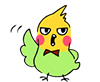
グッモーニーン!性能低下を解決できる見通しはつきましたか?
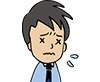
ピ…ピーちゃん!
それがその…(ごにょごにょ)。
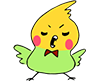
なになに、フラッシュドライブの追加を考えていたけれど、予算の都合で部長に却下されたんですね。
それはまあ、ナチュラルな結果ですね。
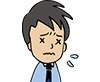
そんなぁ、性能の問題ならフラッシュドライブしかないと思っていたのに。
いったいどうすれば…。
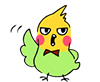
フラッシュドライブを使わなくても、現在使用しているディスクドライブを追加するだけで解決できるんですよ。
ほら、第3回でRAID構成のストレージでは、ディスクの数を追加することで性能を向上できるという話を以前しましたよね。

ふんふん、ディスクの数を追加すると、一つの要求を同時並行で処理できるようになるから、負荷を分散できるんでしたね。でも、ディスクドライブを追加しても、システム全体としてはそれほど性能は上がらないんじゃないの?
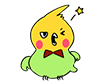
ノンノン、システム全体の性能を上げる必要はありませんよ。
性能が低下しているプールにだけ、ディスクドライブを追加してあげればいいんです!


さすがピーちゃん、こんな方法があったなんて!
でも、どうやって性能が低下しているプールを特定すればいいんだろう?
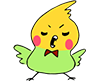
安心してください。
Hitachi Command Suiteなら、プールごとの性能情報もひと目で把握できるんです。
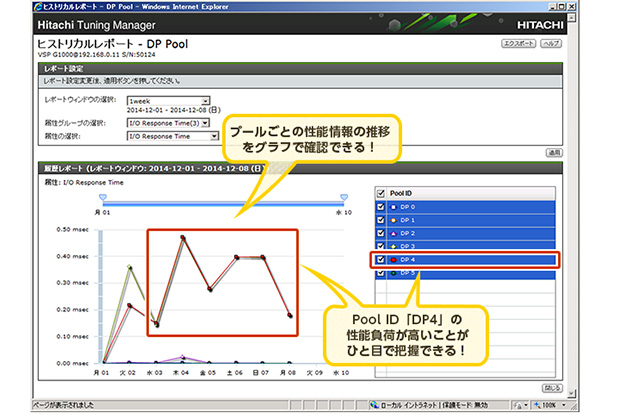
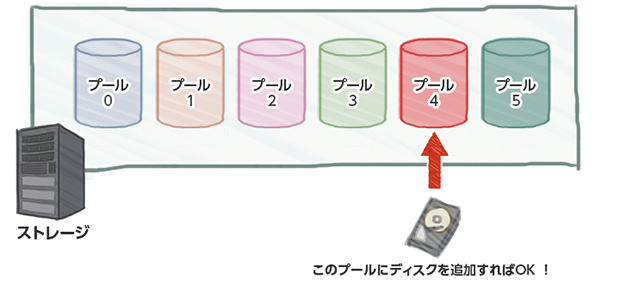

なるほどー!
これなら僕にもできそうだ。万事解決だね!
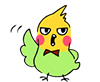
しかし、今回はディスクドライブの追加で切り抜けられましたが、これは根本的な解決とは言えませんよ。
拡張したばかりのシステムに性能の問題が見つかるなんて、由々しき事態です!
今後の運用方法を見直す必要がありますね。
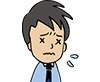
うぅ、耳が痛いです…。
システムを拡張するときは、容量の空き状況だけじゃなく、性能の負荷状況も確認しておく必要があったんですね。
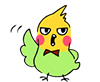
ザッツライトです。
容量の空き状況と性能の負荷状況は常にセットで考える必要があります。
どちらが欠けても、安定稼働は実現しませんよ。


今回の経験で、ストレージ管理のかなめは、容量と性能の両方をきちんと見ることだと心得ました。システム拡張に限らず、これからは常に意識したいと思います!
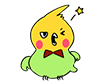
良い心がけですね。
これからは、ちょっと部長に褒められたからといって、調子に乗ってはいけませんよ。
そうそう、Hitachi Command Suiteのホームページが新しくなって、ユーのように運用に困った人にもわかりやすくなったようです。これを読んで少し精進してくださいね。
それでは、シーユーアゲイン!

ガーン(調子に乗ってると思われてたの!?)
(次回へと続く)